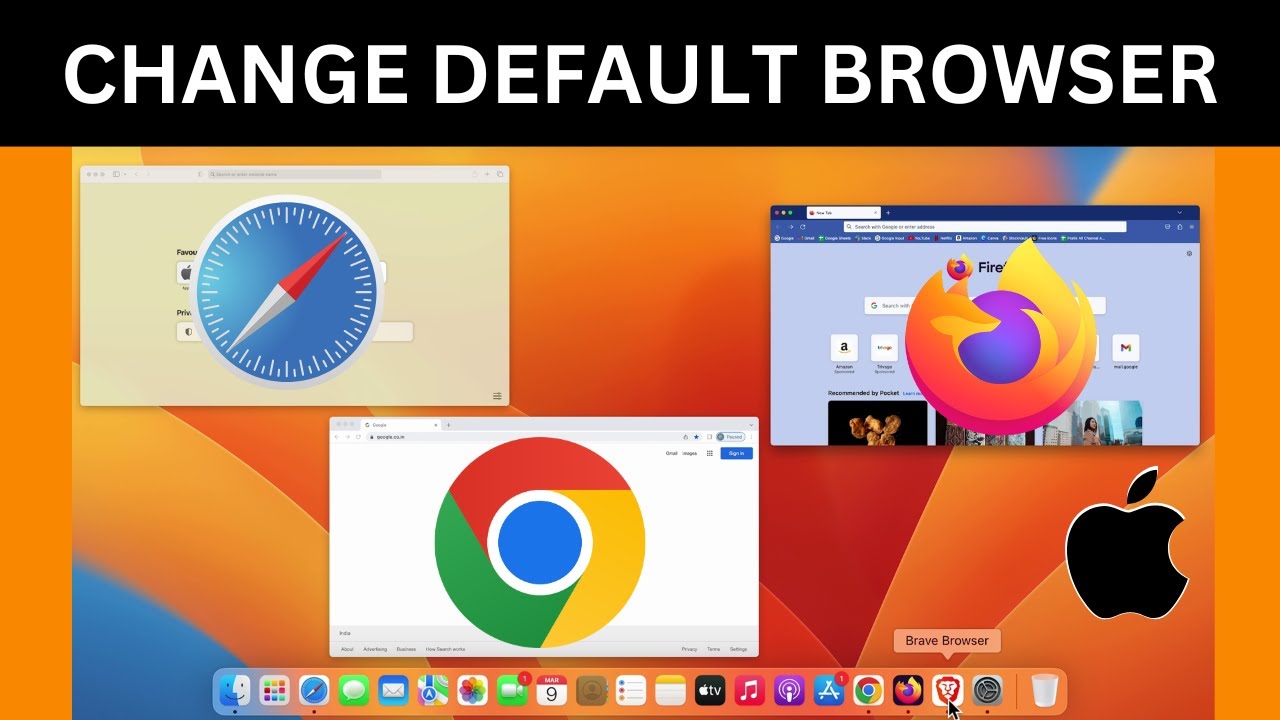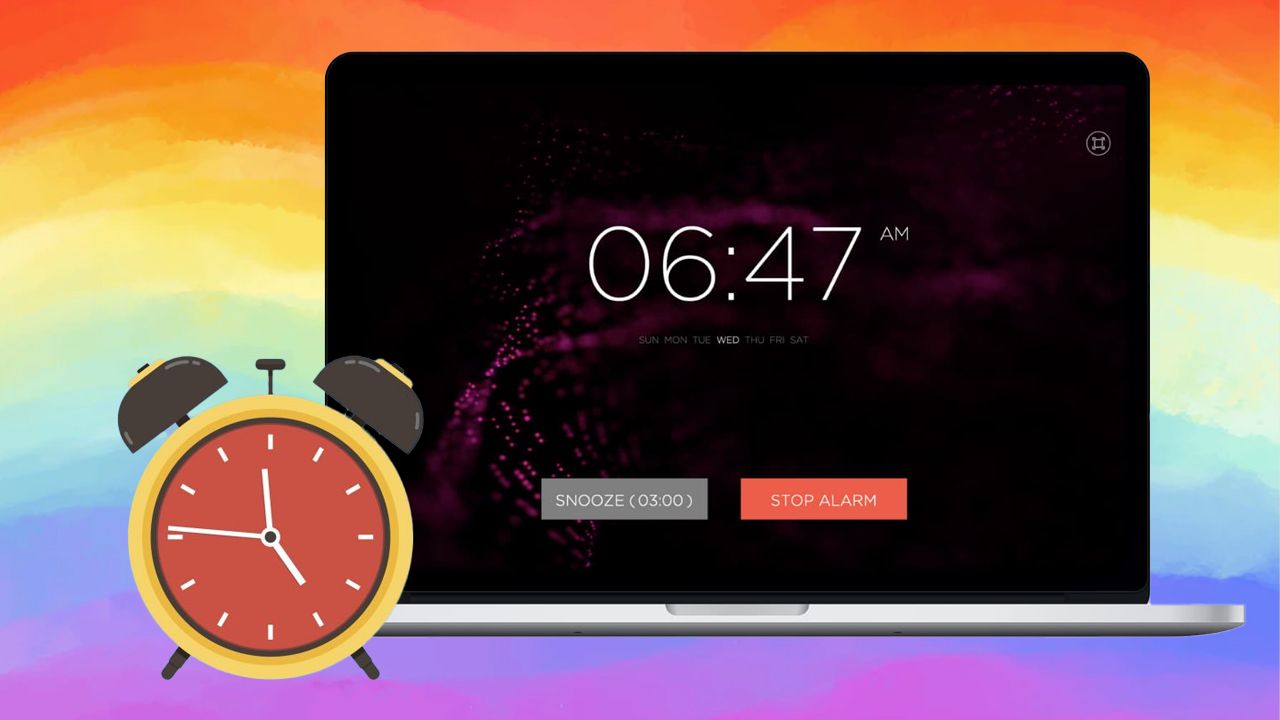
Cách đặt báo thức trên macOS không phải ai cũng biết
Chắc hẳn là với nhiều người, đặt báo thức trên điện thoại là công việc quá quen thuộc rồi. Nhưng đã bao giờ bạn nghĩ đến việc đặt báo thức trên máy tính chạy macOS chưa? Trong bài viết này, hãy cùng MacSG tìm hiểu nhé.
Đặt báo thức trực tiếp bằng ứng dụng Đồng hồ trong macOS Ventura
Hệ điều hành macOS Ventura mới có tích hợp ứng dụng Đồng hồ chuyên dụng, thật may mắn vì bạn có thể dùng nó trực tiếp để cài báo thức mà không cần phải cài thêm bất cứ ứng dụng bên thứ ba nào. Bạn có thể tham khảo các thao tác sau:
Bước 1: Bạn mở ứng dụng Đồng hồ trên máy Mac, sau đó đi đến phần Báo thức từ menu trên cùng.
Bước 2: Tiếp theo, bạn ấn vào biểu tượng dấu + ở góc trên bên phải để tạo báo thức mới.
Bước 3: Tại giao diện này, bạn có thể đạt thời gian, nhãn và âm thanh cho báo thức của mình. Bên cạnh đó, bạn còn có thể chọn lặp lại báo thức vào những ngày cụ thể trong tuần, gần giống với ứng dụng báo thức trên iOS.
Bước 4: Khi bạn đã cài đặt xong các tùy chọn cấu hình, bạn có thể click vào Xong/Save và báo thức sẽ được tiếp tục thiết lập.
Vậy là bạn đã có thể đặt báo thức trên chính macOS của mình rồi. Khi báo thức đổ chuông, bạn sẽ có thể nghe thấy âm thanh và nhìn thấy thông báo ở góc trên cùng bên phải của màn hình. Bạn có thể nhấn vào đó để đóng/tắt báo thức.
Trong trường hợp máy tính của bạn đã chạy hệ điều hành macOS Ventura, sẽ thật dễ dàng để đặt báo thức bằng chính ứng dụng Đồng hồ được tích hợp sẵn. Tuy nhiên, nếu như máy Mac của bạn sử dụng hệ điều hành cũ hơn, thì bạn có thể tham khảo một số cách bật báo thức khác dưới đây.
Dùng tính năng đặt lời nhắc trên máy Mac bằng Siri.
Đối với máy Mac chạy hệ điều hành macOS Monterey trở lên, bạn có thể dễ dàng thiết lập “báo thức” bằng Siri như sau. Bạn sẽ cần bật Siri trên máy Mac trước khi thiết lập lời nhắc.
Bước 1: Bạn mở Cài đặt hệ thống
Bước 2: Bạn chọn Siri & Spotlight
Bước 3: Kích hoạt chuyển đổi cho Hỏi Siri
Bước 4: Máy Mac của bạn sẽ nhắc bạn xác nhận lại hành động. Bạn chọn Bật.
Bước 5: Bạn sẽ thấy biểu tượng Siri xuất hiện ở phía bên phải của thanh menu macOS. Bạn cũng có thể nhấp vào nó hoặc nói Hey Siri để trực tiếp ra lệnh giọng nói.
Bước 6: Sử dụng giọng nói để đặt lời nhắc. Ví dụ: Nhắc tôi tắt bếp lúc 12 giờ đêm. Tất nhiên, bạn sẽ phải sử dụng tiếng Anh để ra lệnh cho Siri bởi Apple chưa hỗ trợ tiếng Việt.
Ngoài những cách trên, bạn còn có thể sử dụng ứng dụng Nhắc nhở hoặc dùng các phần mềm bên thứ ba để đặt báo thức trên chiếc máy Mac của mình. Chúc các bạn thành công.
Kết luận
Bạn thân mến, như vậy là trong video này, MacSG đã hướng dẫn bạn một số cách giúp bạn đặt báo thức trên macOS, hy vọng bài viết này hữu ích với bạn. Đừng quên chia sẻ và thường xuyên truy cập trang web để cập nhật những tin tức hay nhất nhé.